küsimus
Probleem: kuidas kustutatud faili taastada?
Palun aidake ASAP!! Eemaldasin kogemata kogu fotode kausta ega märganud seda alguses. Etteruttavalt öeldes olen ka prügikasti tühjendanud. Kas kustutatud faile on võimalik kuidagi taastada?
Lahendatud Vastus
Oletame, et iga kasutaja on sattunud sarnasesse olukorda, kus ta on isegi prügikastist mõne väärtusliku teabe kustutanud ja kaotanud, mida teha. Oluliste koolitööde, töödokumentide ja muude andmete kaotamine on väga masendav. Pole saladus, et failide kustutamine on võimalik paari sammuga, kuid nende taastamine on veidi keerulisem.
Oluliste andmete kadumise vältimiseks soovitame alati teha failidest varukoopiaid, mis pole keeruline. Saate väärtuslikust teabest koopiaid teha ja salvestada kaasaskantavale draivile, näiteks USB-seadmele,[1] DVD või CD. Samuti saate oma faile, kaustu ja dokumente edastada kaugmällu, näiteks Dropboxi[2] (Windowsi jaoks) või iCloud (Apple'i kasutajatele). Vähemalt saate oluliste andmete koopiaid salvestada teise arvutisse või sülearvutisse, kuid see ei pruugi faile takistada lunavararünnaku ajal krüpteerimise eest, kuid see on siiski turvalisem kui dokumentide salvestamine ühte seadmesse.
Kui olete aga eemaldanud kogu kausta, tühjendanud prügikasti ja teil pole kadunud andmete jaoks varukoopiat, on teil väike probleem. Sellegipoolest on kustutatud faili võimalik taastada ja proovime selgitada, kuidas seda teha. Kuid kasutajad, kes on äsja oma töölaualt või konkreetselt failid kustutanud, leiavad eemaldatud dokumendi prügikastist ja lohistavad selle tagasi või saate teha järgmisi samme.
- Paremklõpsake Prügikast ikooni, mis asetatakse teie töölauale.
- Valige Avatud funktsiooni rippmenüüst.
- Seejärel kontrollige kõiki failid mida soovite taastada.
- Valida Taastama funktsioon loendist failide taastamiseks.
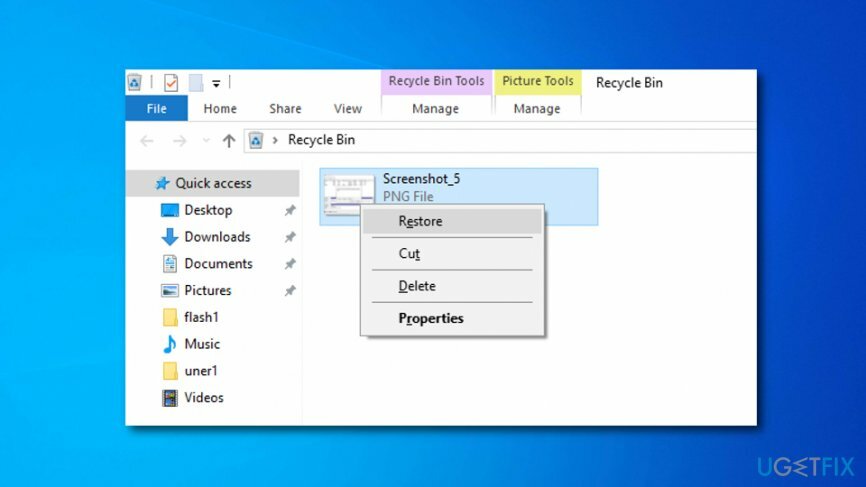
Kuidas kustutatud faili taastada?
Vajalike süsteemikomponentide taastamiseks ostke litsentsitud versioon Reimage Reimage taastamise tööriist.
Kui olete prügikasti tühjendanud enne, kui see konkreetne fail puudub, või kui te pole kindel, kas olete selle kustutanud, avage Start menüü ja sisestage faili nimi mida soovite otsingukasti taastada. See võib aidata juhuks, kui olete faili kogemata ühest kohast teise teisaldanud. Muide, proovige meeles pidada, kas olete salvestanud puuduva faili pilvesalvestusteenusesse (Dropbox, Google Drive, SkyDrive jne).
Kui olete selle kunagi varem eemaldanud, proovige oma kontole sisse logida ja kontrollida seal olevat prügikasti, sest pilvesalvestusruumid hoiavad kustutatud faile pikka aega. Lisaks ärge unustage oma varukoopiaid kontrollida. Kui olete kunagi kopeerinud andmeid arvutist välisele USB-kõvakettale, CD-le, DVD-le või muule välismäluseadmele, veenduge, et otsitavat faili seal poleks.
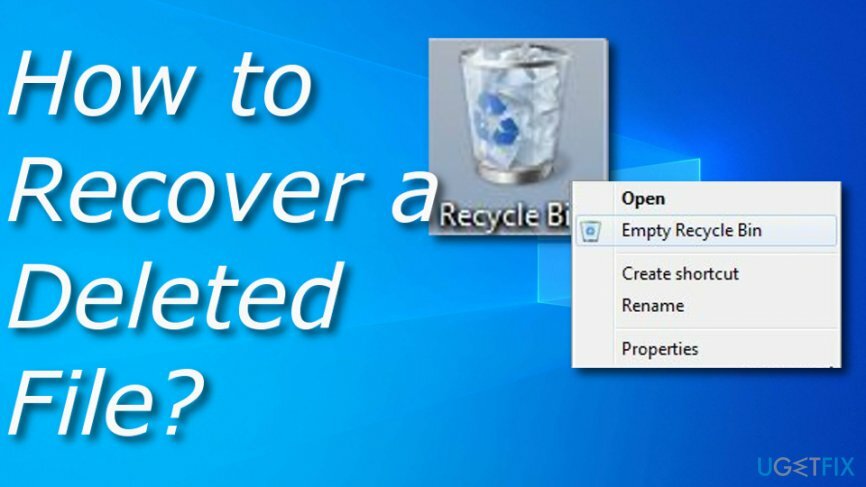
1. meetod. Kontrollige, kas Windows on teie faili varundanud
Vajalike süsteemikomponentide taastamiseks ostke litsentsitud versioon Reimage Reimage taastamise tööriist.
Võimalik, et Windows on teie failist varukoopia loonud, kuna Windows 7 versioonid kipuvad käivitama varundusteenuse ilma sellist päringut käsitsi seadistamata. Kui soovite seda kontrollida, peaksite täitma järgmised juhised:
- Ava asukoht kus hoiti puuduvat faili.
- Paremklõpsake sellel ja valige see Taasta eelmised versioonid.
- Kui märkate, et fail on kogemata eemaldatud, klõpsake nuppu Avatud nuppu ja teid suunatakse faili asukohta.
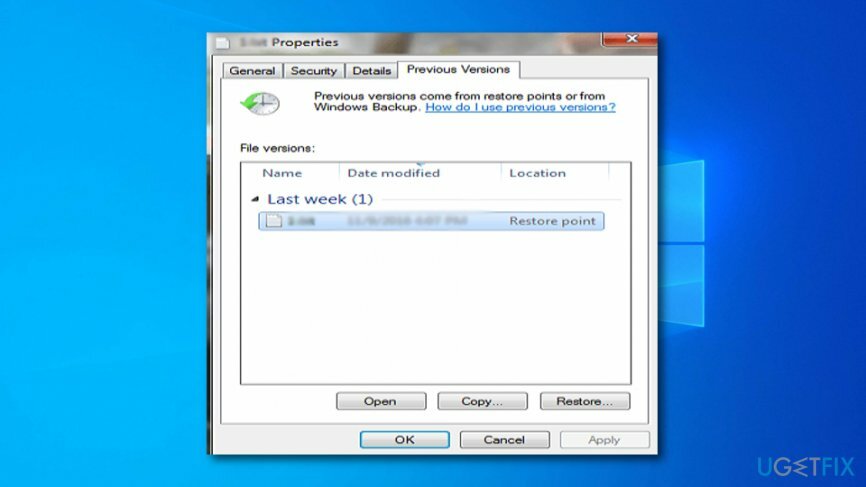
Siiski peaksite teadma, et seda tüüpi tehnika on saadaval peamiselt kasutajatele, kes kasutavad Windowsi OS-i 7. versiooni.[3] Kui kasutate kõrgemat varianti, võidakse seda tüüpi meetodit lubada ainult siis, kui olete aktiveerinud suvandi Failiajalugu käsitsi:
- Ava asukoht kuhu puuduv fail paigutati.
- Vajutage nuppu Ajalugu valik.
- Seejärel valige Eelmine tunnusjoon.
- Valige fail, mille soovite tagasi saada, ja klõpsake nuppu Taastama (roheline) nupp.
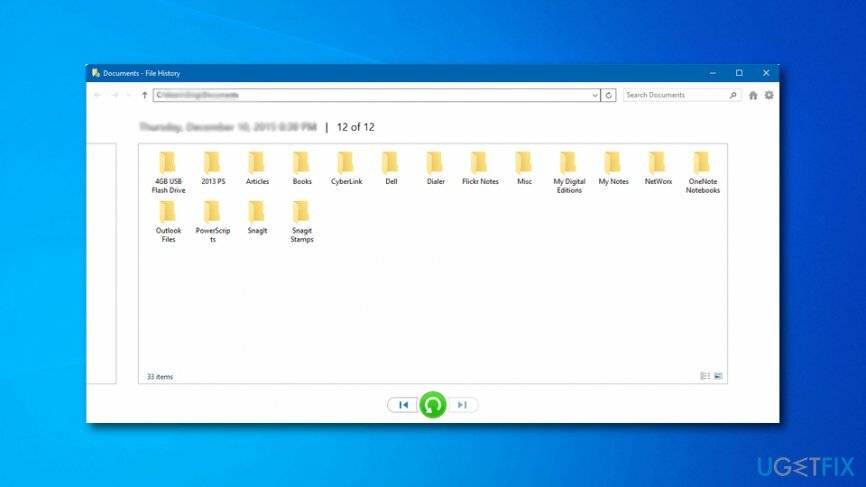
Kui see meetod ei aidanud teil kaotatud faile taastada, võite proovida ainult mõnda tüüpi automaatse taastamise tarkvara.
2. meetod. Taasta kustutatud fail automaatselt
Vajalike süsteemikomponentide taastamiseks ostke litsentsitud versioon Reimage Reimage taastamise tööriist.
Eelmises jaotises oleme välja toonud kõik võimalikud meetodid, kuidas kustutatud üksust taastada. Kahjuks enamikul juhtudel ei aita ükski neist ühel või teisel põhjusel. Õnneks on lahendus siiski olemas. Sel juhul peaksite kasutama failitaaste[4] tööriist, näiteks Data Recovery Pro.
Taasta failid ja muud süsteemikomponendid automaatselt
Failide ja muude süsteemikomponentide taastamiseks võite kasutada ugetfix.com-i ekspertide tasuta juhendeid. Kui aga tunnete, et te pole piisavalt kogenud, et kogu taastamisprotsessi ise ellu viia, soovitame kasutada allpool loetletud taastamislahendusi. Oleme kõiki neid programme ja nende tõhusust teie jaoks testinud, nii et kõik, mida peate tegema, on lasta neil tööriistadel kogu töö ära teha.
Pakkumine
tee seda kohe!
Lae allataastamise tarkvaraÕnn
Garantii
tee seda kohe!
Lae allataastamise tarkvaraÕnn
Garantii
Kui teil on Reimage'iga seotud probleeme, võite pöörduda meie tehnikaekspertide poole ja küsida neilt abi. Mida rohkem üksikasju esitate, seda parema lahenduse nad teile pakuvad.
See patenteeritud parandusprotsess kasutab 25 miljonist komponendist koosnevat andmebaasi, mis võib asendada kasutaja arvutis kõik kahjustatud või puuduvad failid.
Kahjustatud süsteemi parandamiseks peate ostma selle litsentsitud versiooni Reimage pahavara eemaldamise tööriist.

VPN on selle jaoks ülioluline kasutaja privaatsus. Veebijälgijaid, nagu küpsiseid, ei saa kasutada mitte ainult sotsiaalmeedia platvormid ja muud veebisaidid, vaid ka teie Interneti-teenuse pakkuja ja valitsus. Isegi kui rakendate oma veebibrauseri kaudu kõige turvalisemaid sätteid, saab teid siiski jälgida Interneti-ühendusega rakenduste kaudu. Pealegi pole privaatsusele keskendunud brauserid, nagu Tor, optimaalne valik vähenenud ühenduse kiiruse tõttu. Parim lahendus teie ülima privaatsuse tagamiseks on Privaatne Interneti-juurdepääs - olge võrgus anonüümne ja turvaline.
Andmete taastamise tarkvara on üks valikutest, mis võib teid aidata taastada oma failid. Kui olete faili kustutanud, ei kao see õhku – see jääb teie süsteemi nii kauaks, kuni selle peale uusi andmeid ei kirjutata. Data Recovery Pro on taastetarkvara, mis otsib teie kõvakettalt kustutatud failide töökoopiaid. Tööriista kasutades saate vältida väärtuslike dokumentide, koolitööde, isiklike piltide ja muude oluliste failide kadumist.